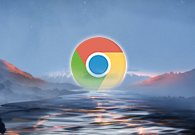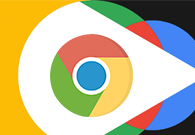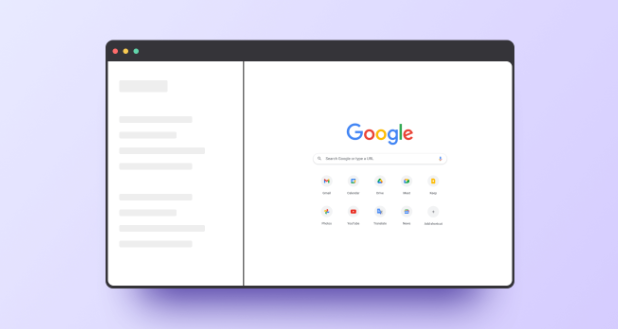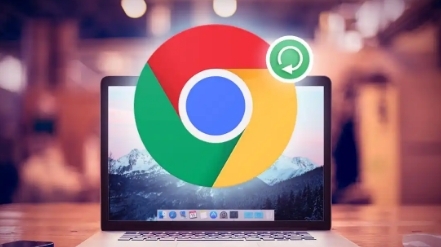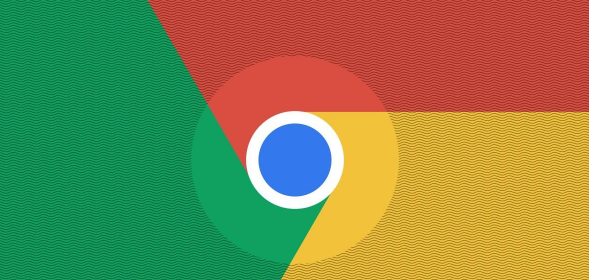详情介绍
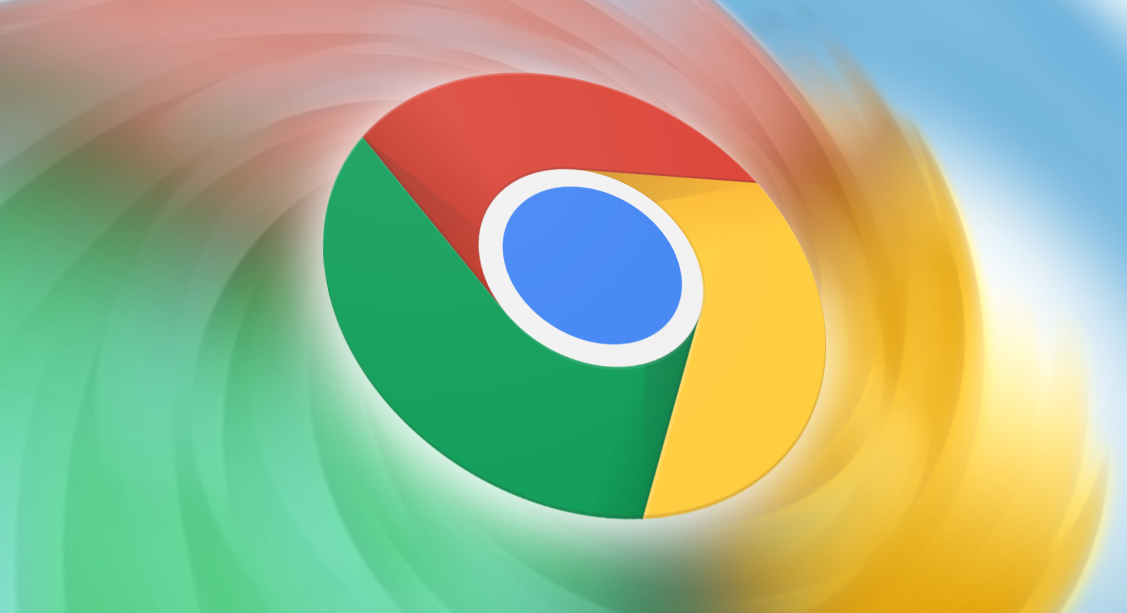
一、通过设置菜单直接修改语言
1. 进入语言设置页面:
- 打开Chrome浏览器,点击右下角三点菜单(三个竖点),选择“设置”。
- 在左侧菜单中点击“高级”,下划至“语言”区域,点击“语言”选项下的“添加语言”。
2. 选择并设置目标语言:
- 在搜索框输入需要的语言(如“中文”),选中后点击“添加”。
- 将新增的语言拖动至列表顶部(如将“简体中文”移至第一位),浏览器会自动重启并切换为中文界面。
二、手动调整系统语言同步设置
1. 检查Windows系统语言:
- 进入控制面板 > “时钟和区域” > “区域和语言选项”,确保系统语言与Chrome语言一致(如系统设置为英文,需手动添加中文)。
- 若系统语言已包含目标语言,在Chrome设置中勾选“允许使用系统语言”即可自动同步。
2. 强制刷新语言缓存:
- 按 `Ctrl+Shift+R` 强制刷新页面,或关闭Chrome后重新打开,确保语言更改生效。
三、解决语言切换失败的常见问题
1. 清除浏览器数据:
- 按 `Ctrl+Shift+Delete` 打开清理窗口,选择“全部时间”,勾选“缓存图像和文件”“Cookie及其他网站数据”,点击确认后重启浏览器。
- 再次进入语言设置,尝试重新添加目标语言。
2. 重新安装Chrome浏览器:
- 卸载当前版本(保留书签和设置),访问 [Google官网](https://www.google.com/intl/zh-CN/chrome/) 重新下载最新版本,安装时自动匹配系统语言。
四、通过快捷方式临时切换语言
1. 使用命令行参数启动:
- 右键点击Chrome快捷方式,选择“属性”,在“目标”字段末尾添加 `--lang=zh-CN`(中文)或 `--lang=en`(英文),保存后双击启动即可临时切换语言。
- 注意:此方法仅对当前启动有效,关闭浏览器后需重新添加参数。
2. 通过扩展程序辅助切换:
- 在Chrome应用商店安装“Language Switcher”扩展,点击工具图标即可快速切换预设语言,适合频繁切换语言的用户。